
Si desea copiar archivos en una unidad flash USB en una Mac para que pueda transferirlos a otra máquina o respaldarlos, es fácil de hacer usando el buscador en MacOS. Así es cómo.
Copie los archivos en una Mac usando Finder
Primero, conecte su unidad flash USB en un puerto USB disponible en su Mac. Déle un momento a su MAC para reconocerlo y ponerlo a disposición en Finder. (Vamos a asumir que la unidad ya ha sido correctamente formateado para trabajar con una Mac .)
RELACIONADO: Cómo borrar y formatear una unidad USB en su Mac
A continuación, haga clic en el icono Finder en su muelle para llevar el buscador al primer plano. Finder es la aplicación incorporada de su Mac para manejar archivos, y siempre se está ejecutando.

En una ventana del buscador, mira en la barra lateral en el lado izquierdo de la ventana. (Si no puede ver la barra lateral, seleccione Ver & GT; Mostrar barra lateral desde la barra de menú de Finder en la parte superior de la pantalla).
Si su unidad USB ha sido reconocida, se enumerará allí en la sección "Ubicación". En nuestro ejemplo, la unidad se denomina "Mac Transfer", pero podría ser nombrada algo. Sabrás que es una unidad extraíble porque tendrá un pequeño Icono "expulsar" junto a ello.
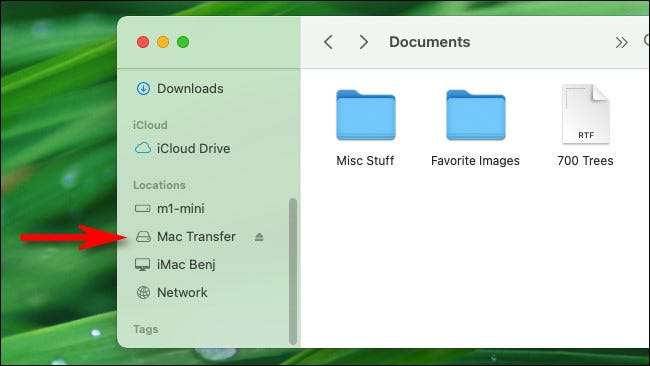
Propina: También puede verificar si su computadora ha reconocido su unidad USB en Finder seleccionando Go & GT; Computadora de la barra de menú. Si está conectado correctamente, verá un icono para la unidad allí.
A continuación, use una ventana de Buscador, busque la ubicación de los archivos que desea copiar en la unidad flash USB. Cuando los localice, arrástrelos al nombre de la unidad flash USB en su barra lateral.
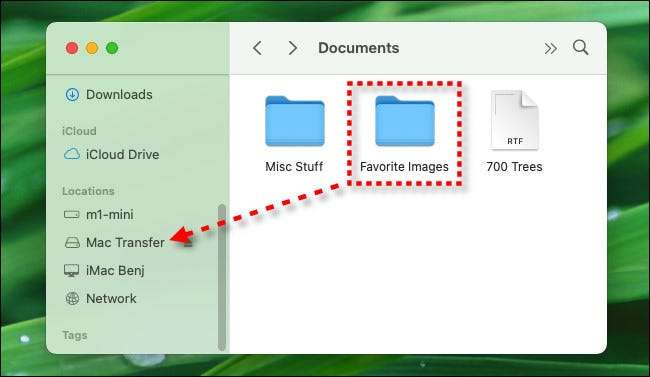
Después de arrastrar el artículo o los elementos a la unidad en la barra lateral, verá una ventana de indicador de progreso de copia. Esta ventana le brinda una estimación de cuánto tiempo tardará en terminar el proceso de copia.
Si necesita cancelar la operación de copia antes de que se complete, haga clic en el pequeño "X" en un círculo. De lo contrario, solo deja que el proceso termine.
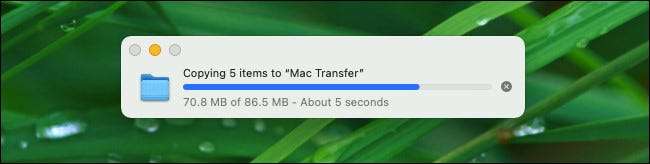
Después de eso, haga clic en el nombre de la unidad flash USB en su barra lateral, y verá los contenidos de la unidad flash USB. Si el proceso de copia terminó correctamente, los elementos que acaba de copiar se enumeran allí.
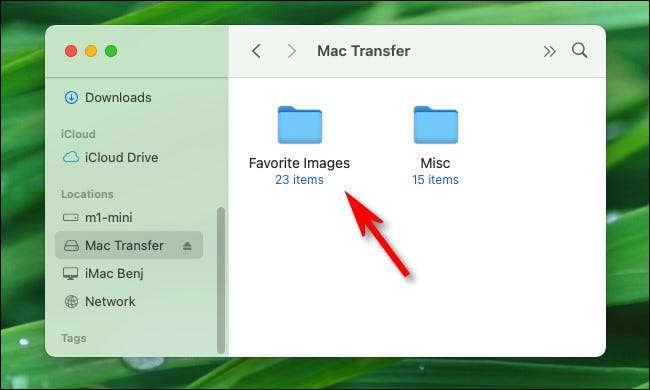
Con esta ventana abierta, también puedes abrir una segunda ventana de Buscador (Al hacer clic en Archivo y GT; Nueva ventana del buscador o presionando Command + N) y arrastre los archivos desde su ventana USB Flash Drive. Serán copiados como con el método anterior.
RELACIONADO: Cómo abrir el buscador con un atajo de teclado en Mac
Otras formas de copiar archivos en una Mac
Hay muchas formas diferentes de copiar archivos a una unidad USB en su Mac, nos mostramos uno de los más fáciles. Aquí hay algunos otros métodos que quizás desee intentar.
- Copiar y pegar: Seleccione un archivo, carpeta o grupo de archivos, y luego haga clic con el botón derecho. En el menú que aparece, seleccione "Copiar". Luego, navegue hasta la unidad USB en el buscador, haga clic con el botón derecho en un área abierta y seleccione "Pegar elemento". Los artículos se copiarán en la unidad. También puede usar los comandos "Copiar" y "Pegar" en el menú Editar Finder para hacer esto en lugar de hacer clic con el botón derecho.
- Arrastre a Tackcut de escritorio: Está deshabilitado de forma predeterminada, pero puede hacer que su unidad flash USB sea visible en su escritorio como un icono y arrastre los archivos en él. Para ver el icono allí, centrarse en el buscador, luego seleccione Archivo y GT; Preferencias en la barra de menú. En la pestaña General, coloque una marca de verificación junto a "Discos externos" en el área "Mostrar estos elementos en el escritorio". Lo que sea que arrastre al icono de la unidad se copiará automáticamente.
- Arrastre a Dock: Si lo desea, también puede arrastrar el icono de una unidad flash USB desde su escritorio o una ventana del buscador al área de acceso directo de su muelle. Si desea copiar archivos, puede arrastrarlos directamente al icono de la unidad USB en su muelle. Cuando se expulsa la unidad más tarde, el acceso directo se mantendrá en su muelle y funcionará la próxima vez que conecte la unidad.
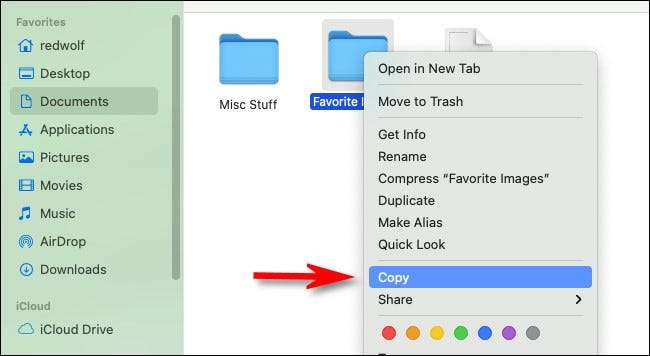
A medida que explore su Mac más, puede descubrir aún más formas de copiar archivos en una unidad USB. Una vez que obtengas el estado de cómo funciona, podrás hacerlo naturalmente sin pensarlo mucho.
Recuerda expulsar antes de desenchufar
Cuando todos se realizan copiando datos en su unidad USB, recuerde Expulsar la unidad dentro de MacOS Antes de desenchufar físicamente la unidad para que no pierda ningún dato. Para hacerlo, seleccione su unidad flash USB en Finder y seleccione Archivo & GT; Expulsar desde la barra de menú. Alternativamente, puede hacer clic en el pequeño botón de expulsión al lado del nombre de la unidad Flash en la barra lateral del Finder.

¡Diviértete de la copia!
RELACIONADO: 5 maneras de expulsar un disco en una Mac







